如何跳过电脑开机自检(方法总结)
怎么禁止电脑开机就自动检测硬盘

怎么禁止电脑开机就自动检测硬盘很多用户的电脑都默认每次一开机就会自动检测硬盘错误,导致开机花费时间长。
其实我们不需要这样,定时检查维护就行,那我们该如何避免这种情况的发生呢?怎么禁止自动检测硬盘呢?方法如下:方法一、或者是你在bios设置中选择了每次开机都要检测硬盘,和你的电脑配置是没有关系的。
解决方法在开机后按del进入bios选择quickpoweronselftest快速加电自检测,你的一定设为了enabled了,选择disabled,将其关闭就行了。
方法二。
如果分区为FAT32格式,建议将其转换为NTFS。
操作方法是打开命令提示符并输入:convertx:/方法三:修改注册表,打开注册表依次定位到[hkey_local_machine/system/currentcontrolset/control/sessionManager],在右侧窗口中找到“autochk*”,然后按enter键返回正常状态,或删除其中的所有数字数据,以便在非法关机和重新启动时完全禁止“磁盘扫描程序”的操作。
方法四、如果是由于非正常的关机,如果每次都跳过每一次都还是会运行的,如果不是这样原因的话就要检查一下d盘状态是否正常,修正一下硬盘的错误,具体方法是:依次点击“开始”→“运行”,在窗口中输入“方法五。
打开“计算机”,右键单击磁盘x选择“属性”-选择“工具”-单击“开始检查”-选择“自动修复文件系统错误”和“扫描并尝试恢复坏扇区”,然后单击“开始”扫描并修复。
补充:硬盘常见故障:一、系统无法识别硬盘二、硬盘无法读写或不能辨认三、系统无法启动。
系统无法启动基于以下四种原因:1.主引导程序损坏2.分区表损坏3.分区有效位错误4.dos引导文件损坏正确用法:一、保持电脑工作环境清洁二、养成正确关机的习惯三、正确移动硬盘,注意防震启动时无法启动硬盘,系统无法识别硬盘相关阅读:固态硬盘保养技巧一、不要使用碎片整理碎片整理是对付机械硬盘变慢的一个好方法,但对于固态硬盘来说这完全就是一种“折磨”。
怎么禁止电脑开机就自动检测硬盘
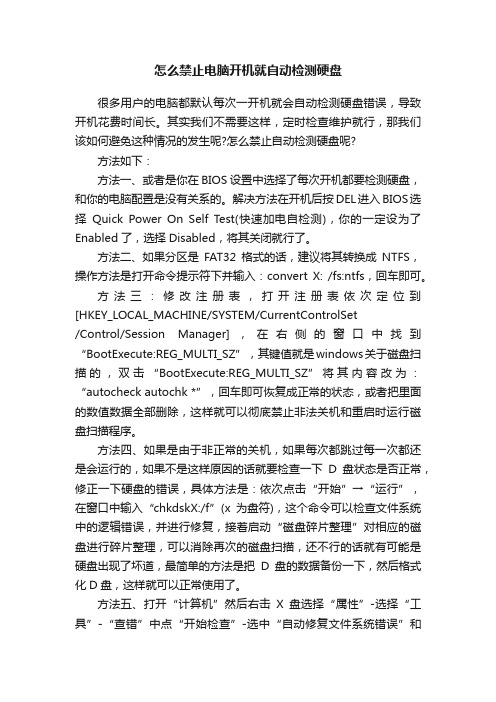
怎么禁止电脑开机就自动检测硬盘很多用户的电脑都默认每次一开机就会自动检测硬盘错误,导致开机花费时间长。
其实我们不需要这样,定时检查维护就行,那我们该如何避免这种情况的发生呢?怎么禁止自动检测硬盘呢?方法如下:方法一、或者是你在BIOS设置中选择了每次开机都要检测硬盘,和你的电脑配置是没有关系的。
解决方法在开机后按DEL进入BIOS选择Quick Power On Self Test(快速加电自检测),你的一定设为了Enabled了,选择Disabled,将其关闭就行了。
方法二、如果分区是FAT32格式的话,建议将其转换成NTFS,操作方法是打开命令提示符下并输入:convert X: /fs:ntfs,回车即可。
方法三:修改注册表,打开注册表依次定位到[HKEY_LOCAL_MACHINE/SYSTEM/CurrentControlSet/Control/Session Manager],在右侧的窗口中找到“BootExecute:REG_MULTI_SZ”,其键值就是windows关于磁盘扫描的,双击“BootExecute:REG_MULTI_SZ”将其内容改为:“autocheck autochk *”,回车即可恢复成正常的状态,或者把里面的数值数据全部删除,这样就可以彻底禁止非法关机和重启时运行磁盘扫描程序。
方法四、如果是由于非正常的关机,如果每次都跳过每一次都还是会运行的,如果不是这样原因的话就要检查一下D盘状态是否正常,修正一下硬盘的错误,具体方法是:依次点击“开始”→“运行”,在窗口中输入“chkdskX:/f”(x为盘符),这个命令可以检查文件系统中的逻辑错误,并进行修复,接着启动“磁盘碎片整理”对相应的磁盘进行碎片整理,可以消除再次的磁盘扫描,还不行的话就有可能是硬盘出现了坏道,最简单的方法是把D盘的数据备份一下,然后格式化D盘,这样就可以正常使用了。
方法五、打开“计算机”然后右击X盘选择“属性”-选择“工具”-“查错”中点“开始检查”-选中“自动修复文件系统错误”和“扫描并试图恢复坏扇区”,然后点“开始”进行扫描修复。
Windows7开机跳过硬盘自检

ቤተ መጻሕፍቲ ባይዱ
Windows7开 机 跳 过 硬 盘 自 检
在电脑不正常关机或出现硬盘故障后,系统便会启动硬盘自检,严重的甚至每次开机都会进行自检,那种心境简直难以述说。当然,如 果对设备状态了然于心的话,也可以通过设置跳过硬盘自检! 关闭Win7系统开机硬盘自检方法: 1. 电脑调出运行菜单/或者cmd命令终端,输入regedit进入系统注册表 2. 进入注册表后,依次展开“HKEY_LOCAL_MACHINE\SYSTEM\CurrentControlSet\Control\Session Manager” 3. 在右侧窗口找到“BootExecute”项目,并双击打开 4. 最后,将此项中的数值数据清空,再按下“确定”按钮保存即可 5. 重启计算机,就不会再出现磁盘自检了
电脑开机自检

1,如何取消硬盘自检方法1:重新启动,按DEL键,进入BIOS,一般在LOAD DEFAUITS 里,在LOAD SYTEM DEFAUIT SETTINGS上停留,用确定键确定,系统询问选Y,然后按F10,确定Y退出,完成... 机子在正常关机的情况下,每次重启后都要自检硬盘,后来经过多方查找终于找到解决方法:2.如何取消开机对内存自检多次有的计算机开机自检时,总是多次检查内存导致启动速度非常慢,这是因为主板BIOS设置不当引起的。
可以在开机进按下Del键进入BIOS设置,然后选择“Standards BIOS Setup”,然后找到其中的“Quick Test”设置项,将其值设置为Enabled,保存设置退出,这样在启动自检时将只对内存检测一次。
步骤/方法解决1:如果是2000/XP系统的话,在运行里输入chkntfs /T:0chkntfs /X D:就可以了。
chkntfs /T:0 设定自检等待时间为"0",当然也可以自定义等待时间。
chkntfs /X D: D为盘符,也可以是其他盘,当然这些盘符都要是ntfs格式的才可以。
2解决2:同样在注册表(regedit)里按照下面修改也可以:“HKEY_LOCAL_MACHINE/SYSTEM/ControlSetControlSession Manager”子键,在右侧中找到“BootExecute”键值项,并将其数据比如我以前遇到的数据是(autocheck autochk /k:G *)清空,最后按“F5”键刷新注册表.以后就不会开机扫描了。
解决3:在BIOS设置里面设置,在控制面板里面有一个设置,或者你进入你的机子,在开机时快速的进按“F8/DELETE” 然后,在BIOS设置.5一定是你在BIOS设置中选择了每次开机都要检测硬盘,所以才这样,和你的电脑配置是没有关系的方法在开机按DEL进入BIOS选择Quick Power On Self Test(快速加电自检测)你的一定设为了Enabled了,选择Disabled 关掉就行了或者进入bios后进入高级配置页面(advanced setup page),找到quick boot项,设置为enabled.就会跳过自检。
几个技巧解决电脑每次开机都自检管理知识分析(DOC 8页)
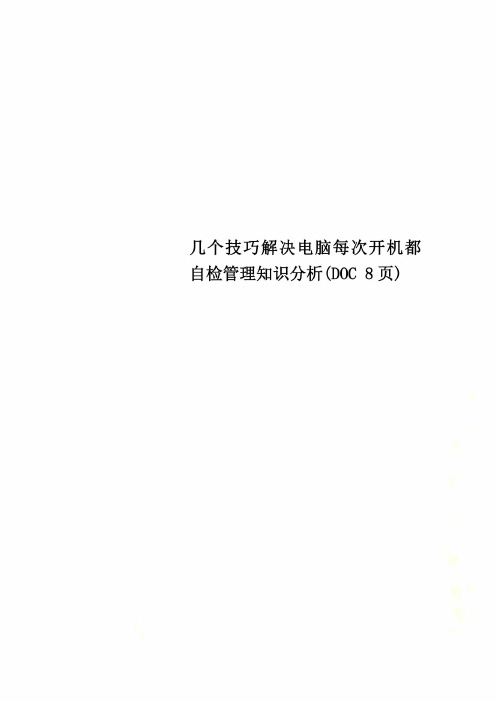
还有一种简单的就是比如D盘总出现开机磁盘扫描那么事先备份D盘文件直接格式化D盘即可。
或是把硬盘重新分区即可解决。
如果是用了4-5年的硬盘总出现磁盘扫描或是文件损坏。
那么是这个硬盘有坏道。
可用专业软件修复坏道。
如果是严重的物理坏道。
可用坏盘分区器把坏道隐蔽起来。
不让他读取。
那么这个硬盘就修好了。
太严重的坏道只能换硬盘了。
坏道太多的硬盘即使能用他也会影响你得系统运行速度的。
最后告诉大家的是千万不要直接拔电脑电源那样关机也不要在电脑复制文件的时候按关机按钮。
这样都会导致开机出现磁盘扫描或是文件损坏。
最好的关机方式是关闭所有窗口之后在开始处点击关机。
因为电脑硬盘指示灯只要是亮着狂闪。
就是在工作。
电脑每次开机都要按F1才能继续|电脑开机要按F1的解决办法总结一般情况下发生这种现像有只两种原因!一种是主板电池没电了!你打开机箱,在主板上能找到一个圆形锂电池电池!扣下来自己照着样买一个!然后自己换上就可以了!那个电池就2~3块钱!另一个原因BIOS设置问题!进入BIOS~把1.4软驱关了!这样就可以了!如果关闭软驱,保存BIOS~重启后!发现还是要按F1~那就是主板电池没有电了!不能记录了!同上自己换个电池就会好了!============================= ===================================================如果您的电脑开机时候必须要按F1键才能正常进入系统,这是因为你的BIOS设置不当但也能正常引导系统,属非致命性故障,按F1是在问你是否继续。
解决开机要按F1的方法是:一:开机按Del键,进入BIOS设置,选择第一个"基本设置",把floopy一项设置没"Disabel"无效就可以了.二:刚开始开机时按DEL进入BIOS,按回车键进入第一项,看看里面的“Drive A”项是不是“None”,不是的话按“Pgup”或“PgDn”进行修改,修改后按“ESC”退出,选“Save & Exit Setup”项按回车退出BIOS,重启,再不行的话就换了电池再按上面的步骤重新设置既可。
怎样取消电脑开机硬盘自检
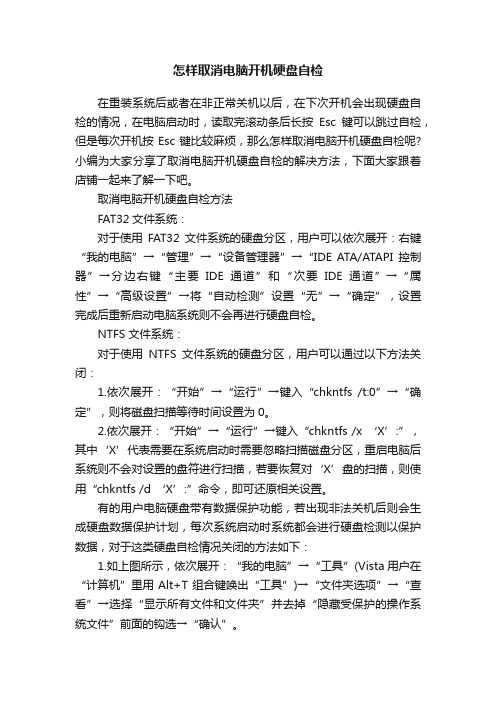
怎样取消电脑开机硬盘自检在重装系统后或者在非正常关机以后,在下次开机会出现硬盘自检的情况,在电脑启动时,读取完滚动条后长按Esc键可以跳过自检,但是每次开机按Esc键比较麻烦,那么怎样取消电脑开机硬盘自检呢?小编为大家分享了取消电脑开机硬盘自检的解决方法,下面大家跟着店铺一起来了解一下吧。
取消电脑开机硬盘自检方法FAT32文件系统:对于使用FAT32文件系统的硬盘分区,用户可以依次展开:右键“我的电脑”→“管理”→“设备管理器”→“IDE ATA/ATAPI控制器”→分边右键“主要IDE通道”和“次要IDE通道”→“属性”→“高级设置”→将“自动检测”设置“无”→“确定”,设置完成后重新启动电脑系统则不会再进行硬盘自检。
NTFS文件系统:对于使用NTFS文件系统的硬盘分区,用户可以通过以下方法关闭:1.依次展开:“开始”→“运行”→键入“chkntfs /t:0”→“确定”,则将磁盘扫描等待时间设置为0。
2.依次展开:“开始”→“运行”→键入“chkntfs /x ‘X’:”,其中‘X’代表需要在系统启动时需要忽略扫描磁盘分区,重启电脑后系统则不会对设置的盘符进行扫描,若要恢复对‘X’盘的扫描,则使用“chkntfs /d ‘X’:”命令,即可还原相关设置。
有的用户电脑硬盘带有数据保护功能,若出现非法关机后则会生成硬盘数据保护计划,每次系统启动时系统都会进行硬盘检测以保护数据,对于这类硬盘自检情况关闭的方法如下:1.如上图所示,依次展开:“我的电脑”→“工具”(Vista用户在“计算机”里用Alt+T组合键唤出“工具”)→“文件夹选项”→“查看”→选择“显示所有文件和文件夹”并去掉“隐藏受保护的操作系统文件”前面的钩选→“确认”。
2.依次展开:“我的电脑”→进入硬盘自检时显示的盘符→用记事本打开“msdos.sys”文件,内容如下:[options]bootmulti=1bootgui=1autoscan=1将“autoscan=1”改为“autoscan=0”,保存更改后重新启动电脑,系统则不会再进行硬盘自检。
取消开机检查磁盘的三种方法
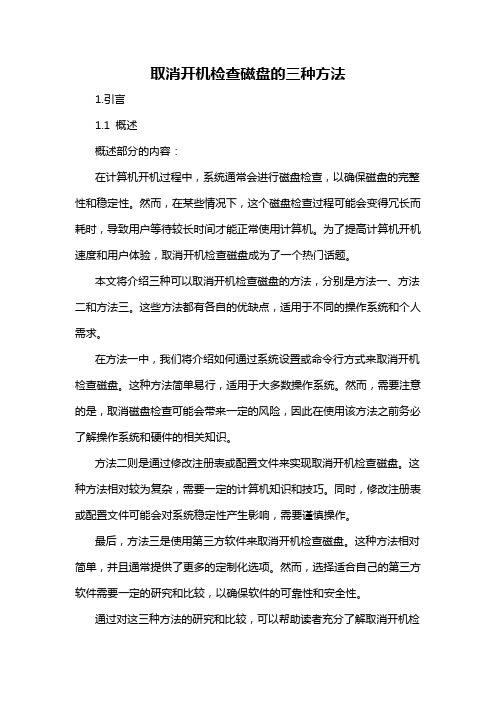
取消开机检查磁盘的三种方法1.引言1.1 概述概述部分的内容:在计算机开机过程中,系统通常会进行磁盘检查,以确保磁盘的完整性和稳定性。
然而,在某些情况下,这个磁盘检查过程可能会变得冗长而耗时,导致用户等待较长时间才能正常使用计算机。
为了提高计算机开机速度和用户体验,取消开机检查磁盘成为了一个热门话题。
本文将介绍三种可以取消开机检查磁盘的方法,分别是方法一、方法二和方法三。
这些方法都有各自的优缺点,适用于不同的操作系统和个人需求。
在方法一中,我们将介绍如何通过系统设置或命令行方式来取消开机检查磁盘。
这种方法简单易行,适用于大多数操作系统。
然而,需要注意的是,取消磁盘检查可能会带来一定的风险,因此在使用该方法之前务必了解操作系统和硬件的相关知识。
方法二则是通过修改注册表或配置文件来实现取消开机检查磁盘。
这种方法相对较为复杂,需要一定的计算机知识和技巧。
同时,修改注册表或配置文件可能会对系统稳定性产生影响,需要谨慎操作。
最后,方法三是使用第三方软件来取消开机检查磁盘。
这种方法相对简单,并且通常提供了更多的定制化选项。
然而,选择适合自己的第三方软件需要一定的研究和比较,以确保软件的可靠性和安全性。
通过对这三种方法的研究和比较,可以帮助读者充分了解取消开机检查磁盘的可行性和适用性。
在结论部分,我们将总结这三种方法的优缺点,并提出取消开机检查磁盘的建议,以帮助读者在实际操作中做出明智的决策。
1.2文章结构文章结构部分的内容可以按照以下方式编写:2. 正文2.1 方法一2.1.1 描述方法一的要点2.1.2 详细说明方法一的步骤2.2 方法二2.2.1 描述方法二的要点2.2.2 详细说明方法二的步骤2.3 方法三2.3.1 描述方法三的要点2.3.2 详细说明方法三的步骤在正文中,我们将介绍取消开机检查磁盘的三种方法,分别为方法一、方法二和方法三。
每种方法都将包括对应的要点描述和详细的步骤说明。
通过这三种方法的介绍,读者可以了解如何取消开机时的磁盘检查。
几个技巧解决电脑每次开机都自检管理知识分析(DOC 8页)

几个技巧解决电脑每次开机都自检管理知识分析(DOC 8页)选择“开始→运行”,在运行对话框中键入“chkntfs/t:0”,即可将磁盘扫描等待时间设置为0;如果要在计算机启动时忽略扫描某个分区,比如C盘,可以输入“chkntfs /x c:”命令;如果要恢复对C盘的扫描,可使用“chkntfs /d c:”命令,即可还原所有chkntfs默认设置,除了自动文件检查的倒计时之外。
按下操作会加快开关机时间的:1.开机程序越少,系统启动越快,开始-运行,键入"msconfig".点击"启动",建议你只留下:rfwmain,RAV TMER ,RAV MON此三项是瑞星杀毒软件,应随时启动对系统进行监视,ctfmon.exe是输入法显示,这三项不要删掉,不然会遇麻烦的.2. 另开始-所有程序,找到"启动".点击打开后,把里面全部删掉.有些系统必须用的,你就是设置他不让启动,它也照起不误.3.用"休眠"加快开机速度.如果此功能未被开启,可以:开始-控制面板-性能和维护-电源选项,单击"休眠"选项卡,确保选中"启用休眠'复选框,单击确定,以后关机时,请选"休眠"若在关机对话框中出现"待机"按住SHIFT",将其转换成"休眠'即可.下子此此开机时,自动快速恢复到上此关机的状态.4.如你的系统教稳定很少出现系统失败的故障,可以如下操作:开始-控制面板-性能和维护-系统",打开"系统特征-高级"选项卡,使用期中的"启动和故障恢复"按钮,打开"启动和故障恢复"对话框,将'系统失败下的"将事件写入系统日志"和"发送管理警报"两项去掉,,然后打开"写入调试信息"的下拉列表,选择"无"以后"确定".4,可下载"优化大师'软件,利用其优化功能,也可。
电脑开机磁盘老是出现自检烦恼问题,怎么样设置取消
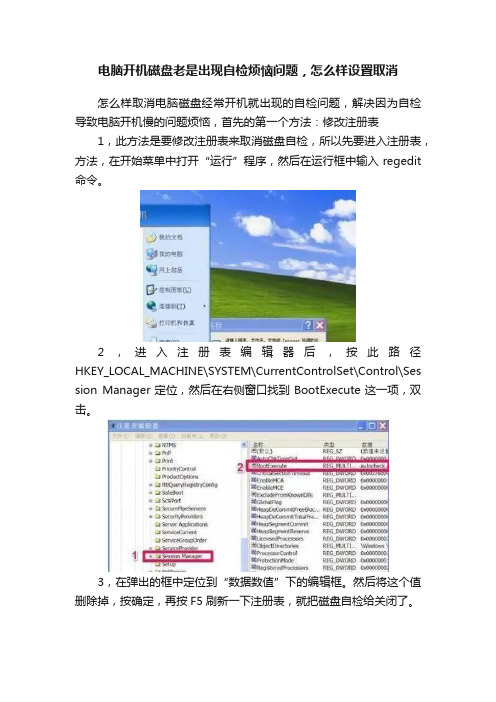
电脑开机磁盘老是出现自检烦恼问题,怎么样设置取消怎么样取消电脑磁盘经常开机就出现的自检问题,解决因为自检导致电脑开机慢的问题烦恼,首先的第一个方法:修改注册表1,此方法是要修改注册表来取消磁盘自检,所以先要进入注册表,方法,在开始菜单中打开“运行”程序,然后在运行框中输入regedit 命令。
2,进入注册表编辑器后,按此路径HKEY_LOCAL_MACHINE\SYSTEM\CurrentControlSet\Control\Ses sion Manager定位,然后在右侧窗口找到BootExecute这一项,双击。
3,在弹出的框中定位到“数据数值”下的编辑框。
然后将这个值删除掉,按确定,再按F5刷新一下注册表,就把磁盘自检给关闭了。
取消磁盘自检的第二个方法:DOS命令去掉自检1,同样在开始菜单中打开运行程序,然后输入cmd命令,打开命令提示符窗口。
2,然后在命令提示符窗口中输入CHKNTFS /T:0这个命令,按回车,即可取消磁盘自检等待时间,这个CHKNTFS为检查的意思,T为等待时间,0为零秒,也就是不用检查的意思。
3,还有单独取消某个磁盘自检的方法,同上面一样,从开始->运行->输入cmd命令,然后在命令提示符中输入chkntfs /x X:命令,就能取消对某个磁盘的自检,解释一下,chkntfs为磁盘检查命令,/x表示取消命令,X:为参数,代为某个磁盘。
这条命令中间在两个空格,是不能少的,否则命令格式不对,可以直接在这里复制,然后粘贴到命令框即可。
例如:如果取消C盘自检,其命令格式为:chkntfs /x C:例如:如果取消D盘自检,其命令格式为:chkntfs /x D:例如:如果取消E盘自检,其命令格式为:chkntfs /x E:如果要恢复对某个盘的自检,可使用“chkntfs /d X:”命令,其它的都不要改,只改X:,例如:要恢复C盘自检,把X:改为C:就可以了。
如何取消开机自检

如何取消开机自检每次当我们开机的时候,有些电脑总会开始检查磁盘,这对于我们几乎没有任何意义,仅仅是浪费时间而已,下面小编就教大家如何取消开机自检的方法。
取消开机自检方法一:注册表法1在开始菜单中单击【运行】命令,​ 打开一栏框中键入【regedit】命令,单击【确定】按钮2​打开注册表编辑器窗口,在左侧注册表树列表依次展开到以下分支​​HKEY_LOCAL_MACHINE\SYSTEM\CurrentControlSet\Control\ Session Manager3​双击右侧细节窗口的【BootExecute】字符串,将数值数据清空取消开机自检方法二:命令法1​打开命令提示符:1、开始----所有程序----附件----命令提示符2、运行cmd命令2键入以下命令​Chkntfs /t:0【设定自检的等待时间为“零”,当然也可以自定义等待时间】Chkntfs /x C:【取消开机对C盘的自检,当然也可以设置别的分区】要执行请按回车键取消开机自检方法三:设置BIOS开机一直按Del键进入高级BIOS设置页面,进入Advanced BIOS Features或BIOS Features Setup2​找到【Quick Power On SelfTest】项,设置为【Enabled】(启用),按F10保存并退出,以后自检的时候直接按Esc 键直接跳过检测。
看过“如何取消开机自检”的人还看了:1.如何取消电脑开机自检?2.如何禁用和启用开机的硬盘检查3.bios怎么关掉开机自检内存4.笔记本如何关闭自检5.如何解决每次开机都要自检D盘的问题。
取消开机自检

取消开机自检
引言
在电脑开机过程中,通常会进行自检来确保硬件和系统的正常运行。
这些自检程序可以消耗一定的时间,阻碍了开机速度。
然而,有时用户可能希望在开机过程中取消自检,以加快开机速度。
在本文中,我们将探讨如何取消开机自检。
取消开机自检的方法
方法一:通过BIOS设置
大多数计算机都提供了进入BIOS设置的选项。
通过进入BIOS设置,我们可以禁用或取消开机自检。
以下是一般步骤:
1.开机时按下计算机制造商指定的键(通常是F2、F10或Delete键)
进入BIOS设置界面。
2.在BIOS设置界面中,使用方向键导航到。
怎么样关闭开机自检
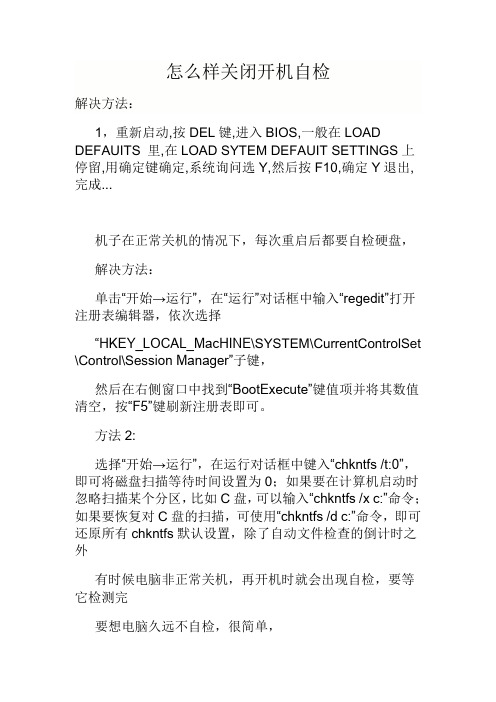
怎么样关闭开机自检解决方法:1,重新启动,按DEL键,进入BIOS,一般在LOAD DEFAUITS 里,在LOAD SYTEM DEFAUIT SETTINGS上停留,用确定键确定,系统询问选Y,然后按F10,确定Y退出,完成...机子在正常关机的情况下,每次重启后都要自检硬盘,解决方法:单击“开始→运行”,在“运行”对话框中输入“regedit”打开注册表编辑器,依次选择“HKEY_LOCAL_MacHINE\SYSTEM\CurrentControlSet \Control\Ses sion Manager”子键,然后在右侧窗口中找到“BootExecute”键值项并将其数值清空,按“F5”键刷新注册表即可。
方法2:选择“开始→运行”,在运行对话框中键入“chkntfs /t:0”,即可将磁盘扫描等待时间设置为0;如果要在计算机启动时忽略扫描某个分区,比如C盘,可以输入“chkntfs /x c:”命令;如果要恢复对C盘的扫描,可使用“chkntfs /d c:”命令,即可还原所有chkntfs默认设置,除了自动文件检查的倒计时之外有时候电脑非正常关机,再开机时就会出现自检,要等它检测完要想电脑久远不自检,很简单,如果是2000/XP系统的话,只要运行中运行:chkntfs /T:0chkntfs /X C:就OK了chkntfs /T:0 设定自检等待时间为"零",当然也可以自定义等待时间chkntfs /X C: 可以取消开机对C盘的自动扫描,也可以改成其它盘2.如何取消开机对内存自检多次有的计算机开机自检时,总是多次检查内存导致启动速度非常慢,这是因为主板BIOS设置不当引起的。
可以在开机进按下Del键进入BIOS设置,然后选择“Standards BIOS Setup”,然后找到其中的“Quick Test”设置项,将其值设置为Enabled,保存设置退出,这样在启动自检时将只对内存检测一次。
如何设置Win7系统开机跳过硬盘自检?

如何设置 Win7系统开机跳过硬盘自检?
如何设置Win7系统开机跳过硬盘自检?今天小编就为大家详细介绍设置Win7系统开机跳过硬盘自检的方法。 设置Win7系统开机跳过硬盘自检的方法: 1、首先,按下(WIN+R)组合键,打开运行窗口,接着输入“regedit”命令,打开注册表编辑器。
2、然后展开注册表目录“HKEY_LOCAL_MACHINE\SYSTEM\CurrentControlSet\Control\Session Manager”
4、将此项中的数值数据清空,确定保存即可。
以上就是小编给大家带来的设置Win7系统开机跳过硬盘自检的方法,更多精彩内容请关注网站。
2018-2019-电脑取消开机自检-word范文模板 (3页)
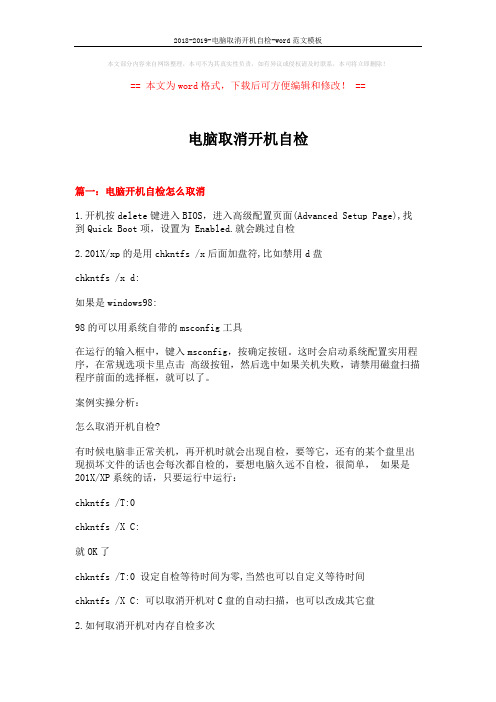
本文部分内容来自网络整理,本司不为其真实性负责,如有异议或侵权请及时联系,本司将立即删除!== 本文为word格式,下载后可方便编辑和修改! ==电脑取消开机自检篇一:电脑开机自检怎么取消1.开机按delete键进入BIOS,进入高级配置页面(Advanced Setup Page),找到Quick Boot项,设置为 Enabled.就会跳过自检2.201X/xp的是用chkntfs /x后面加盘符,比如禁用d盘chkntfs /x d:如果是windows98:98的可以用系统自带的msconfig工具在运行的输入框中,键入msconfig,按确定按钮。
这时会启动系统配置实用程序,在常规选项卡里点击高级按钮,然后选中如果关机失败,请禁用磁盘扫描程序前面的选择框,就可以了。
案例实操分析:怎么取消开机自检?有时候电脑非正常关机,再开机时就会出现自检,要等它,还有的某个盘里出现损坏文件的话也会每次都自检的,要想电脑久远不自检,很简单,如果是201X/XP系统的话,只要运行中运行:chkntfs /T:0chkntfs /X C:就OK了chkntfs /T:0 设定自检等待时间为零,当然也可以自定义等待时间chkntfs /X C: 可以取消开机对C盘的自动扫描,也可以改成其它盘2.如何取消开机对内存自检多次有的计算机开机自检时,总是多次检查内存导致启动速度非常慢,这是因为主板BIOS设置不当引起的。
可以在开机进按下Del键进入BIOS设置,然后选择Standards BIOS Setup,然后找到其中的Quick Test设置项,将其值设置为Enabled,保存设置退出,这样在启动自检时将只对内存检测一次。
3.运行CHKNTFS /X D:4.启动到恢复控制台自己执行一下CHKDSK D: /F5.运行MSCONFIG禁止scandisk关了篇二:怎么取消开机自检相信大家都出现过开机自检这种情况,下面附上XP和win7开机自检的情况的图:当电脑开机出现这种情况的时候,我们可以重启,然后刚刚出现这个界面就一直不停点击ESC键跳过开机自检。
电脑开机总是自检的几种解决方法

从理论上讲,计算机曾经非法关机或突然停电;导致系统盘产生错误文件,在下次开机就会执行自检(但这种情况我并不存在)。
第一种解决方案:在C盘上点右键,选属性,然后选“工具”选项,点查错项中的“开始检查”,勾√选两个选项,然后会提示文件正在使用,下次开机进行扫描,点击是。
下次开机后,在出现扫描对话框,有数字在跳动时,不要按其它键,等它自动扫描完。
提示有损坏文件的对话框就不会出现了。
(我使用这个功能时就直接检查了,因为我自检的盘不是系统盘,当时也并未打开这个盘的任何文件)如此,极有可能解决问题!第二种解决方案:①执行“开始”→“运行”→“cmd”→“确定”(弹出MS-DOS窗口);②在c:\盘盘符根目录下输入chkdsk /r 然后回车。
(要检测修复其它的盘符请转到相应的重新盘符输入chkdsk /r) ;③系统会提示你卸下卷标;④提示你下次启动是会自动检查此卷标;⑤重新启动;此方法成功率为80%,如果还有问题那就是硬盘有硬伤。
第三种解决方案:进入系统后可以执行“开始”→“运行”,在输入框中输入:SFC /scannow(SFC与/之间有一空格),同时在光驱里插入系统盘,此操作起到修复受保护的系统文件的作用。
知识扩展:一、如果Windows XP系统所在分区是FAT32的,请转换为NTFS的,能大幅度减少各种原因导致的开机自检,转换方法为:①单击『开始』菜单中的“运行”并键入“CMD”(不包括双引号)后单击“确定”按钮;②在命令行下键入命令:convert x:/FS:NTFS //(X为你的系统所在分区)③系统会提示在下一次的重启进行转换操作,重启即可。
二、如果Windows XP系统所在分区已是NTFS的,仍然出现开机自检的问题,那么:①单击『开始』菜单中的“运行”并键入“CMD”(不包括双引号)后单击“确定”按钮;②在命令行下键入命令:Fsutil dirty query X: //(X为你的系统所在分区)检查该磁盘是否设置了Dirty Bit。
什么是开机自检_取消方法
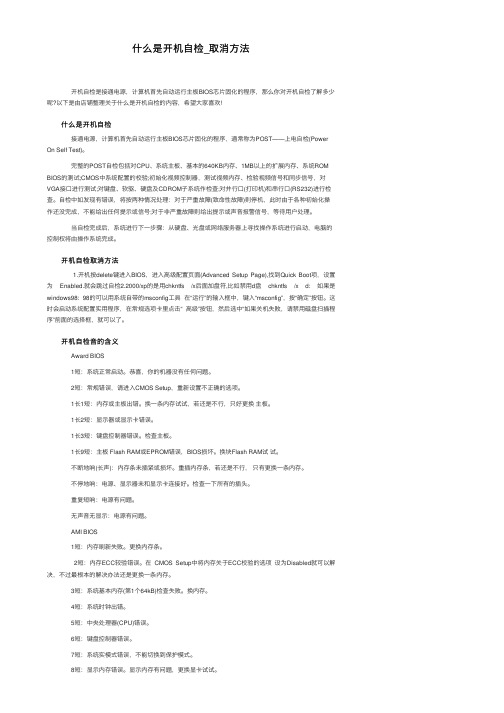
什么是开机⾃检_取消⽅法 开机⾃检是接通电源,计算机⾸先⾃动运⾏主板BIOS芯⽚固化的程序,那么你对开机⾃检了解多少呢?以下是由店铺整理关于什么是开机⾃检的内容,希望⼤家喜欢! 什么是开机⾃检 接通电源,计算机⾸先⾃动运⾏主板BIOS芯⽚固化的程序,通常称为POST——上电⾃检(Power On Self Test)。
完整的POST⾃检包括对CPU、系统主板、基本的640KB内存、1MB以上的扩展内存、系统ROM BIOS的测试;CMOS中系统配置的校验;初始化视频控制器,测试视频内存、检验视频信号和同步信号,对VGA接⼝进⾏测试;对键盘、软驱、硬盘及CDROM⼦系统作检查;对并⾏⼝(打印机)和串⾏⼝(RS232)进⾏检查。
⾃检中如发现有错误,将按两种情况处理:对于严重故障(致命性故障)则停机,此时由于各种初始化操作还没完成,不能给出任何提⽰或信号;对于⾮严重故障则给出提⽰或声⾳报警信号,等待⽤户处理。
当⾃检完成后,系统进⾏下⼀步骤:从硬盘、光盘或⽹络服务器上寻找操作系统进⾏启动,电脑的控制权将由操作系统完成。
开机⾃检取消⽅法1.开机按delete键进⼊BIOS,进⼊⾼级配置页⾯(Advanced Setup Page),找到Quick Boot项,设置为Enabled.就会跳过⾃检2.2000/xp的是⽤chkntfs /x后⾯加盘符,⽐如禁⽤d盘chkntfs /x d: 如果是windows98: 98的可以⽤系统⾃带的msconfig⼯具在“运⾏”的输⼊框中,键⼊“msconfig”,按“确定”按钮。
这时会启动系统配置实⽤程序,在常规选项卡⾥点击“ ⾼级”按钮,然后选中“如果关机失败,请禁⽤磁盘扫描程序”前⾯的选择框,就可以了。
开机⾃检⾳的含义 Award BIOS 1短:系统正常启动。
恭喜,你的机器没有任何问题。
2短:常规错误,请进⼊CMOS Setup,重新设置不正确的选项。
几个技巧解决电脑每次开机都自检的困扰

选择“开始→运行”,在运行对话框中键入“chkntfs /t:0”,即可将磁盘扫描等待时间设置为0;如果要在计算机启动时忽略扫描某个分区,比如C盘,可以输入“chkntfs /x c:”命令;如果要恢复对C盘的扫描,可使用“chkntfs /d c:”命令,即可还原所有chkntfs默认设置,除了自动文件检查的倒计时之外。
按下操作会加快开关机时间的:1.开机程序越少,系统启动越快,开始-运行,键入"msconfig".点击"启动",建议你只留下:rfw main,RAV TMER ,RAV MON此三项是瑞星杀毒软件,应随时启动对系统进行监视,ctfmon.exe是输入法显示,这三项不要删掉,不然会遇麻烦的.2. 另开始-所有程序,找到"启动".点击打开后,把里面全部删掉.有些系统必须用的,你就是设置他不让启动,它也照起不误.3.用"休眠"加快开机速度.如果此功能未被开启,可以:开始-控制面板-性能和维护-电源选项,单击"休眠"选项卡,确保选中"启用休眠'复选框,单击确定,以后关机时,请选"休眠"若在关机对话框中出现"待机"按住SHIFT",将其转换成"休眠'即可.下子此此开机时,自动快速恢复到上此关机的状态.4.如你的系统教稳定很少出现系统失败的故障,可以如下操作:开始-控制面板-性能和维护-系统",打开"系统特征-高级"选项卡,使用期中的"启动和故障恢复"按钮,打开"启动和故障恢复"对话框,将'系统失败下的"将事件写入系统日志"和"发送管理警报"两项去掉,,然后打开"写入调试信息"的下拉列表,选择"无"以后"确定".4,可下载"优化大师'软件,利用其优化功能,也可。
2018年如何取消电脑开机自检-word范文模板 (2页)

2018年如何取消电脑开机自检-word范文模板
本文部分内容来自网络整理,本司不为其真实性负责,如有异议或侵权请及时联系,本司将立即删除!
== 本文为word格式,下载后可方便编辑和修改! ==
如何取消电脑开机自检
网友最佳答案:
1.开机按键进入BIOS,进入高级配置页面(Advanced Setup Page),找到Quick Boot项,设置为 Enabled.就会跳过自检
2.201X/xp的是用chkntfs /x后面加盘符,比如禁用d盘
chkntfs /x d:
如果是windows98:
98的可以用系统自带的msconfig工具
在“运行”的输入框中,键入“msconfig”,按“确定”按钮。
这时会启动系统配置实用程序,在常规选项卡里点击“ 高级”按钮,然后选中“如果关机失败,请禁用磁盘扫描程序”前面的选择框,就可以了。
案例实操分析:
怎么取消开机自检?
1.有时候电脑非正常关机,再开机时就会出现自检,要等它,还有的某个盘里出现损坏文件的话也会每次都自检的,要想电脑久远不自检,很简单,如果是201X/XP系统的话,只要运行中运行:
chkntfs /T:0
chkntfs /X C:
就OK了
chkntfs /T:0 设定自检等待时间为"零",当然也可以自定义等待时间
chkntfs /X C: 可以取消开机对C盘的自动扫描,也可以改成其它盘
2.如何取消开机对内存自检多次。
- 1、下载文档前请自行甄别文档内容的完整性,平台不提供额外的编辑、内容补充、找答案等附加服务。
- 2、"仅部分预览"的文档,不可在线预览部分如存在完整性等问题,可反馈申请退款(可完整预览的文档不适用该条件!)。
- 3、如文档侵犯您的权益,请联系客服反馈,我们会尽快为您处理(人工客服工作时间:9:00-18:30)。
如何跳过电脑开机自检
网络方法总结
方法一、
开始----------cmd------Regedit,依次选择
“HKEY_LOCAL_MACHINE\SYSTEM\CurrentControlSet\Control\Session Manager”子键,然后在右侧窗口中找到“BootExecute”键值项并将其数值清空或者0,最后按“F5”键刷新注册表即可
方法二、
有时候电脑非正常关机,再开机时就会出现自检,要等它,,,还有的某个盘里出现损坏文件的话也会每次都自检的,,,,要想电脑久远不自检,很简单,如果是2000/XP系统的话,只要运行中运行:
chkntfs /T:0
chkntfs /X C:
就OK了
chkntfs /T:0 设定自检等待时间为"零",当然也可以自定义等待时间
chkntfs /X C: 可以取消开机对C盘的自动扫描,也可以改成其它盘
类似方法
HKEY_LOCAL_MACHINESYSTEM\CurrentControlSet\Control\Session Manager\Memory ManagementPrefetchParameters,在右边找到EnablePrefetcher主键,把它的默认值3改为1,它就只转一圈,你改成0试一试?
开始--运行--cmd,输入:
chkntfs /t:0。
这样系统以后就不会再自动检测硬盘了
自检是因为非正常关机引起的每次关机的时候不要直接断电源关掉正在运行的程序然后再用开始的关机程序关机
原理
windows在遇到非法关机后,磁盘读写操作还没有完成,数据都保存在内存里,而内存一旦断电里边的数据就会全部丢失,这样一下系统就会丢失数据而无法往磁盘里保存数据,并且读写操作无法完成而被迫终止。
当你下一次开机的时候,windows就会自动检测硬盘分区上的错误,并且试图修复错误。
最好不要跳过这个步骤,否则以后系统再对硬盘进行读写操作的话,会由于上次意外关机造成的隐患而导致新的读写错误。
长期下去会导致硬盘频繁出现读写错误,最终影响硬盘寿命。
一般情况下,电脑开机是不自动检查磁盘的,除非有意外发生,比如非法关机,硬盘有坏道等意外事件!但是一般的自检如果检查完毕,下次也就不会再做检查!
除非每次磁盘自检的事件被添加到注册表中,或者windows操作系统的任务计划中!以下我们通过几种方法来解决硬盘每次开机都要自检!
1 . 你可以打开注册表,方法:在开始菜单的运行中输入regedit.exe 然后查看:
HKEY_LOCAL_MACHINE\SYSTEM\CurrentControlSet\Control\Session Manager BootExecute\
注册表项,看是不是有
autocheck autochk /p \??\D:
autocheck autochk /p \??\H:
autocheck autochk *
这样的内容,如果有的话,就将其删除!然后重启电脑,看电脑还会不会自检!
2 . chkntfs。
通过“开始→运行”,在运行对话框中键入”chkntfs /x c: “ 可以在计算机启动时忽略扫描c分区;chkntfs的其他用法:“chkntfs /t:0”,即可将磁盘扫描等待时间设置为0;如果要恢复对C盘的扫描,可使用“chkntfs /d c:”命令,即可还原所有chkntfs默认设置,除了自动文件检查的倒计时之外。
3 . 进入bois里面设置,第一启动盘设为其他盘,如:CD启动然后把其他的启动去掉,这样子就可以不自检硬盘了. 但是这个方法比较不方便。
